Cómo configurar el enchufe inteligente Tapo
Recent updates may have expanded access to feature(s) discussed in this FAQ. Visit your product's support page, select the correct hardware version for your device, and check either the Datasheet or the firmware section for the latest improvements added to your product. Please note that product availability varies by region, and certain models may not be available in your region.
El enchufe inteligente Tapo es un dispositivo doméstico compacto que convierte su típico tomacorriente de pared en un tomacorriente controlable, personalizable y multifuncional, lo que le permite controlar fácilmente sus luces y dispositivos electrónicos domésticos a través de la aplicación Tapo, sin importar dónde se encuentre.
Siga los pasos a continuación para configurar su enchufe inteligente Tapo usando la aplicación Tapo.
1. Vaya a Google Play o Apple App Store o escanee el código QR a continuación para descargar la aplicación Tapo.

2. Abra la aplicación y use su ID de TP-Link para iniciar sesión. Si no tiene una ID de TP-Link, toque Crear una ID de TP-Link para crear una y la aplicación lo guiará por el resto.
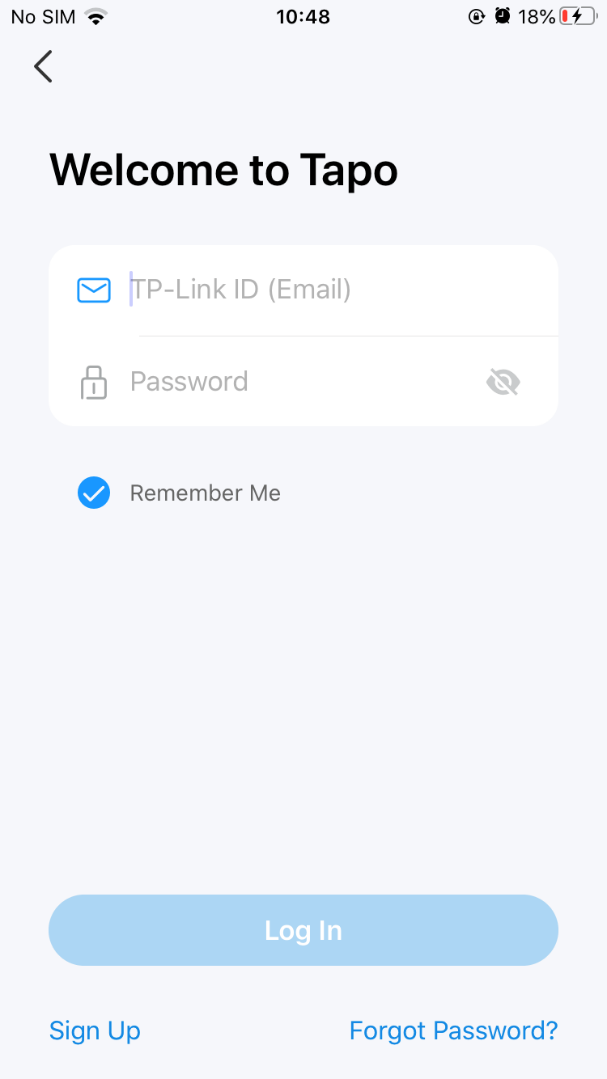
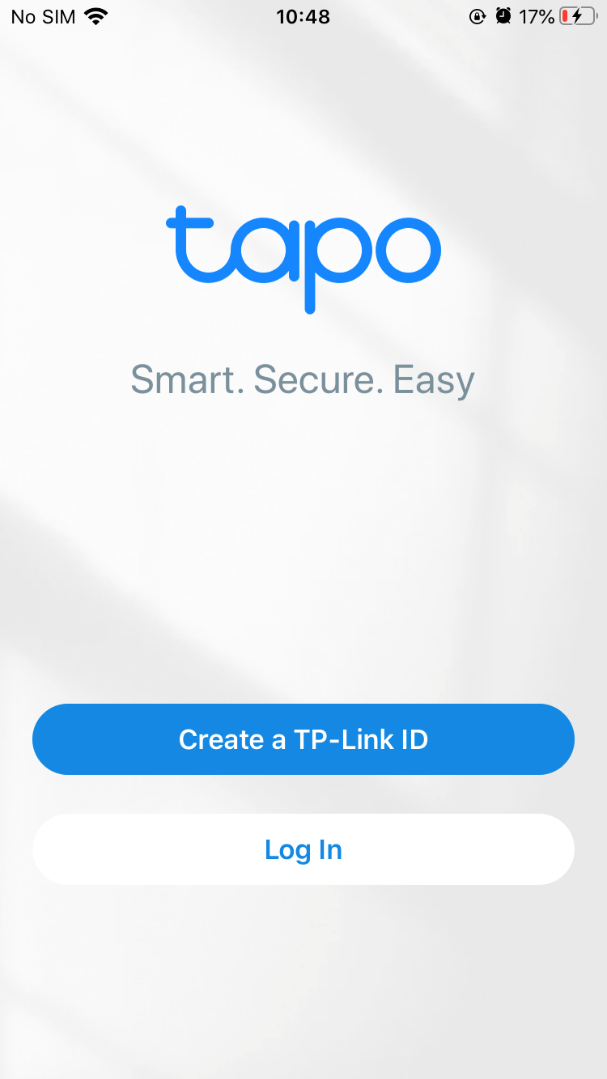
3. Toque el botón + en la aplicación Tapo y seleccione Enchufes bajo la marca Tapo. Luego selecciona tu modelo. Aquí tomamos como ejemplo el Tapo P110 (versión Wi-Fi).
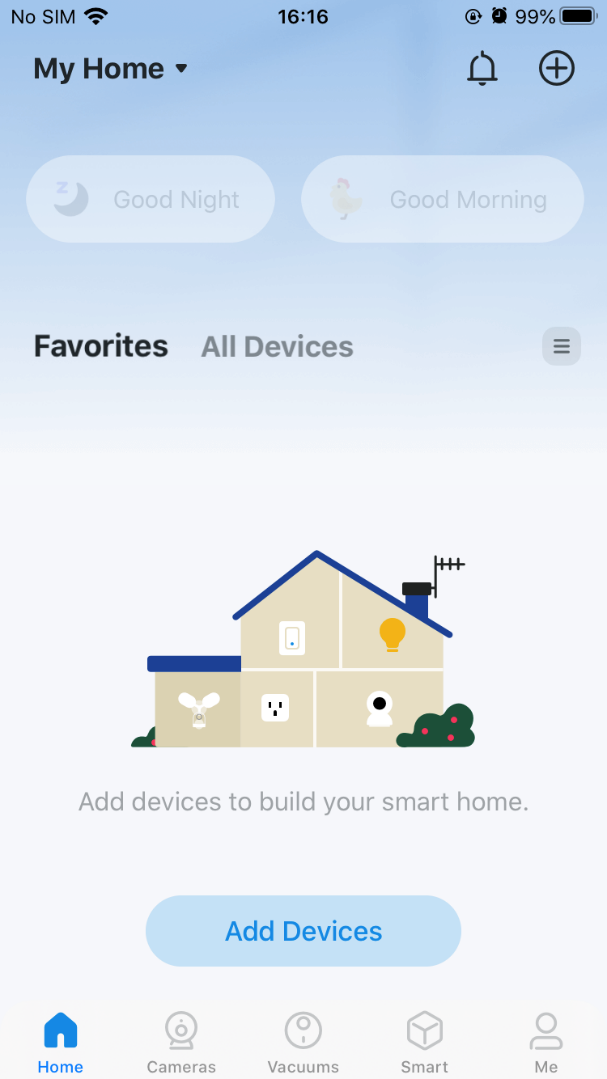
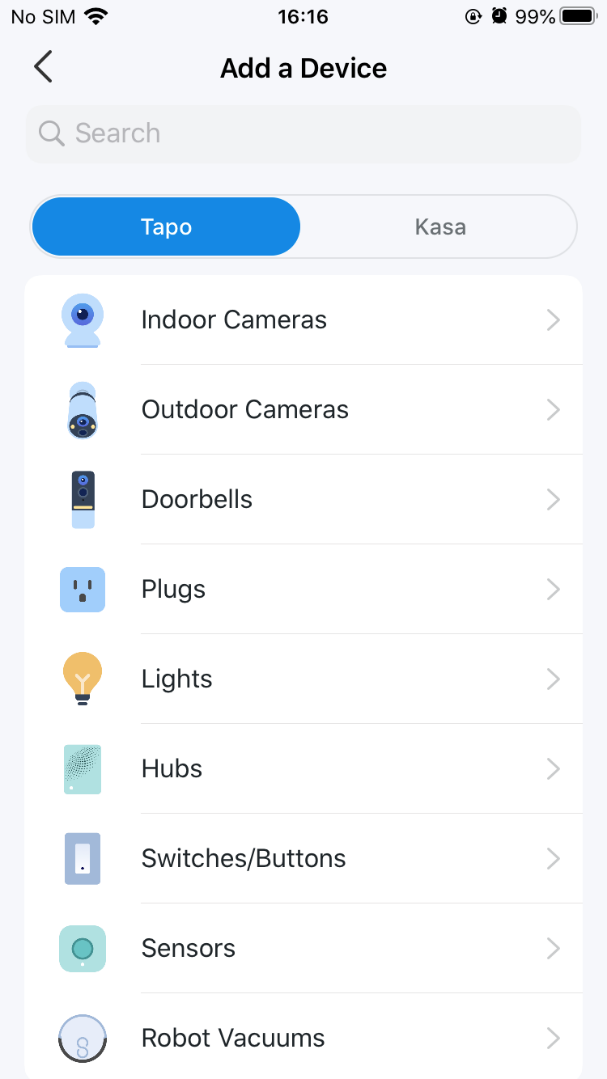
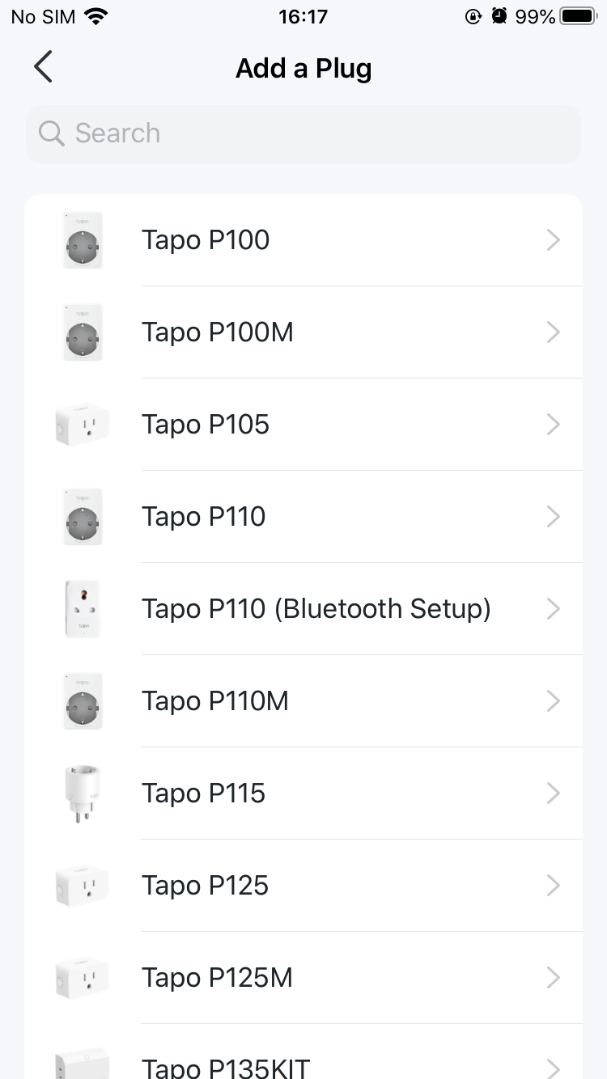
4. Conecte su enchufe Tapo a una toma de corriente y espere hasta que el LED parpadee en naranja y verde. Luego toque el botón YA NARANJA Y VERDE . Mantenga su teléfono o tableta cerca de su enchufe Tapo durante toda la configuración.
Nota: Si el LED no parpadea en naranja y verde, toque ¿ El LED no parpadea en naranja y verde? para obtener ayuda o restablecer el enchufe según su guía del usuario.
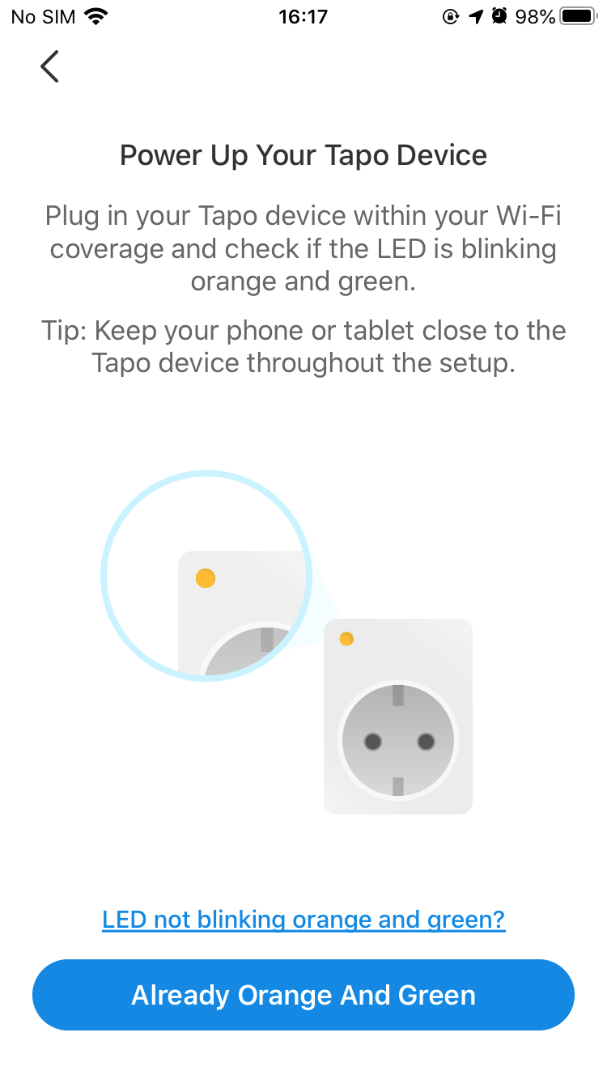
5. Conéctate al Wi-Fi de tu enchufe. Tapo buscará su dispositivo.
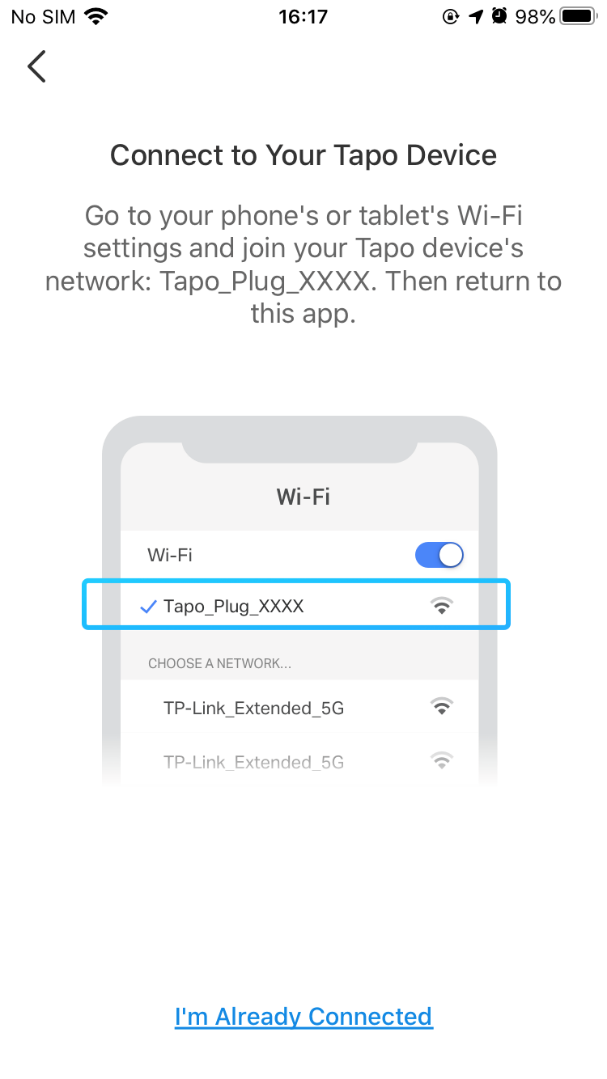
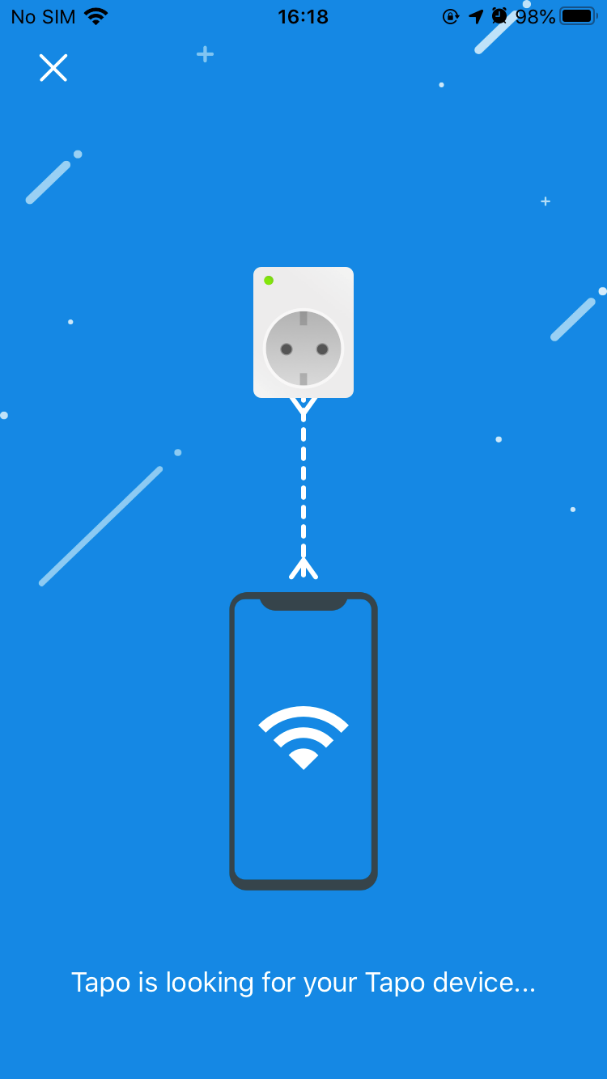
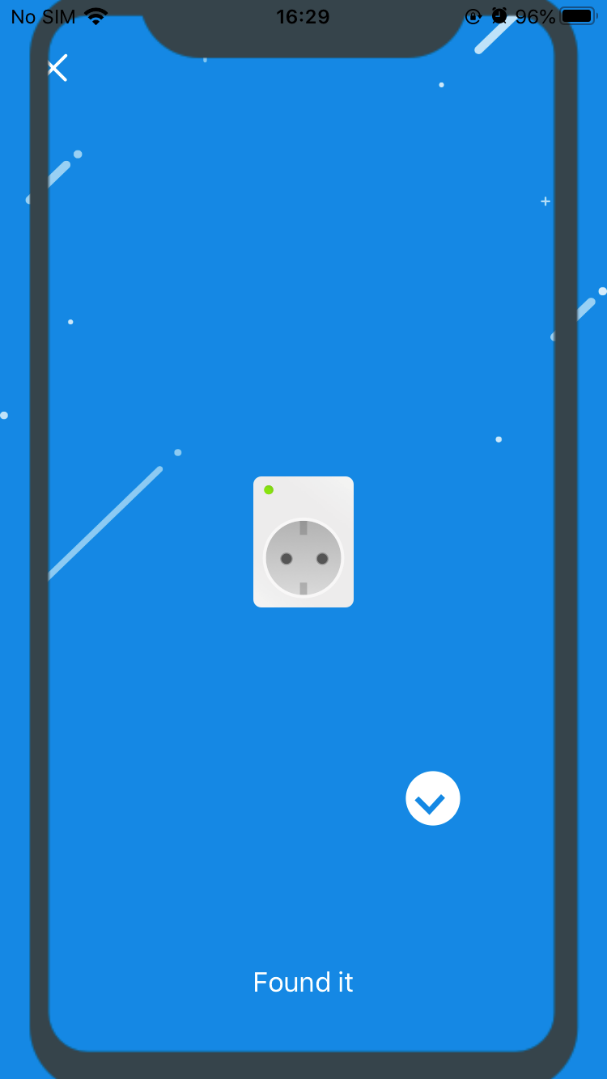
6. Elija su red e ingrese su contraseña. Luego toque Siguiente para agregar su enchufe Tapo a su red doméstica.
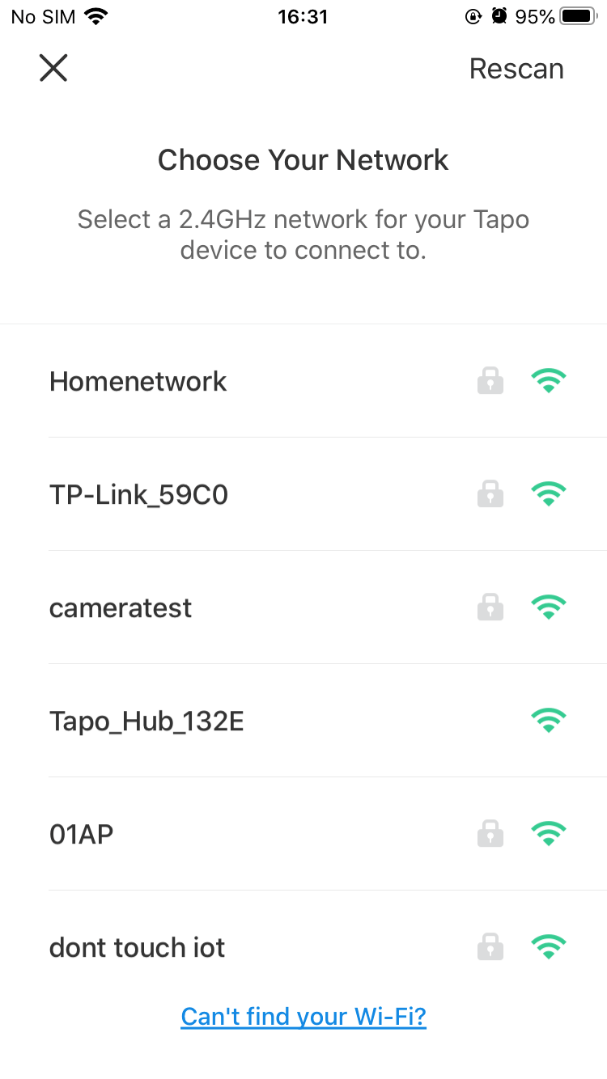

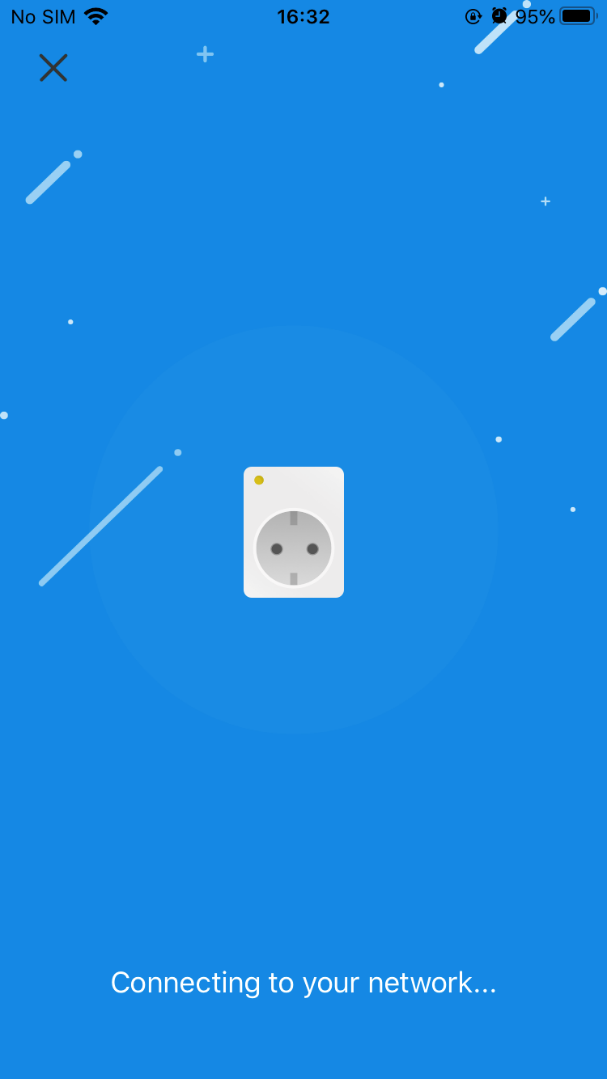
7. Asigne un nombre a su enchufe Tapo, establezca la ubicación y personalice su ícono para que pueda identificarlo fácilmente.



8. Después de configurarlo, puede buscar el firmware más reciente para un rendimiento óptimo.
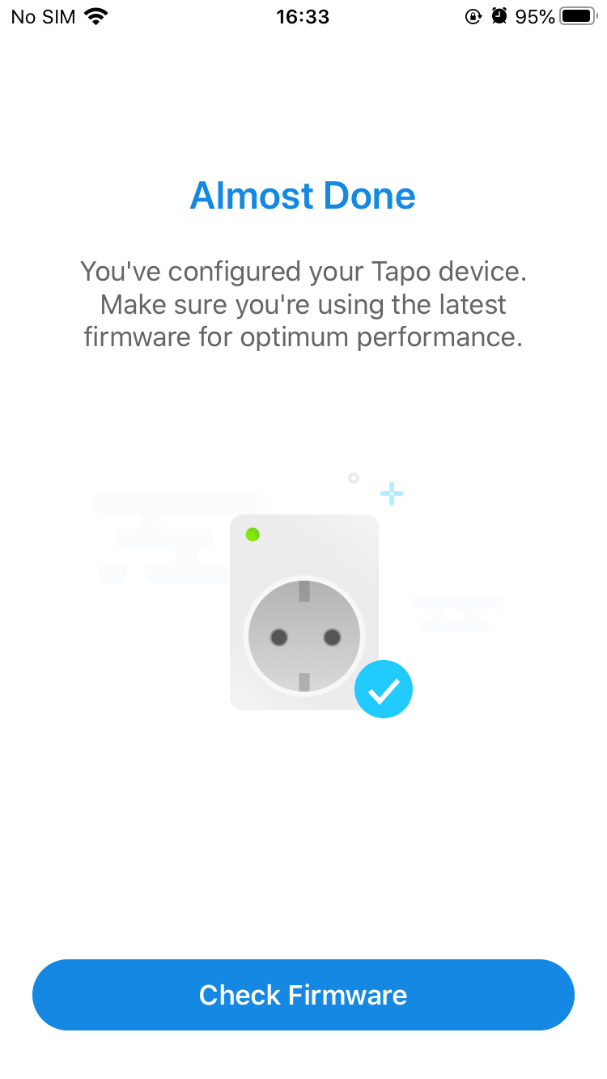
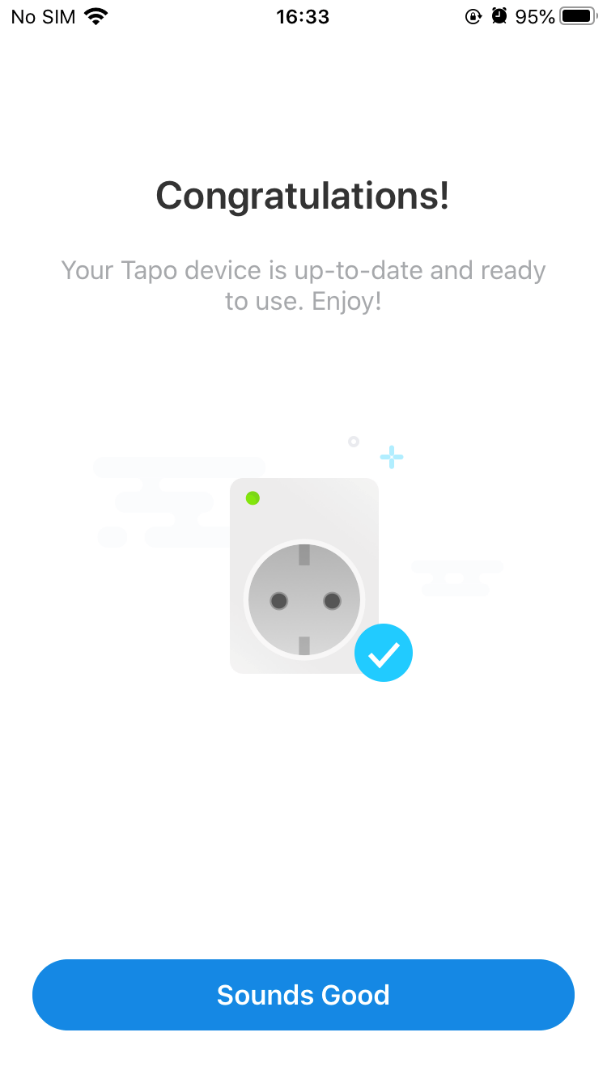
9. Configure el tiempo de actualización automática para actualizar el firmware automáticamente.

10. ¡Listo! Ahora puedes administrar tu enchufe Tapo a través de la aplicación en cualquier momento y en cualquier lugar.
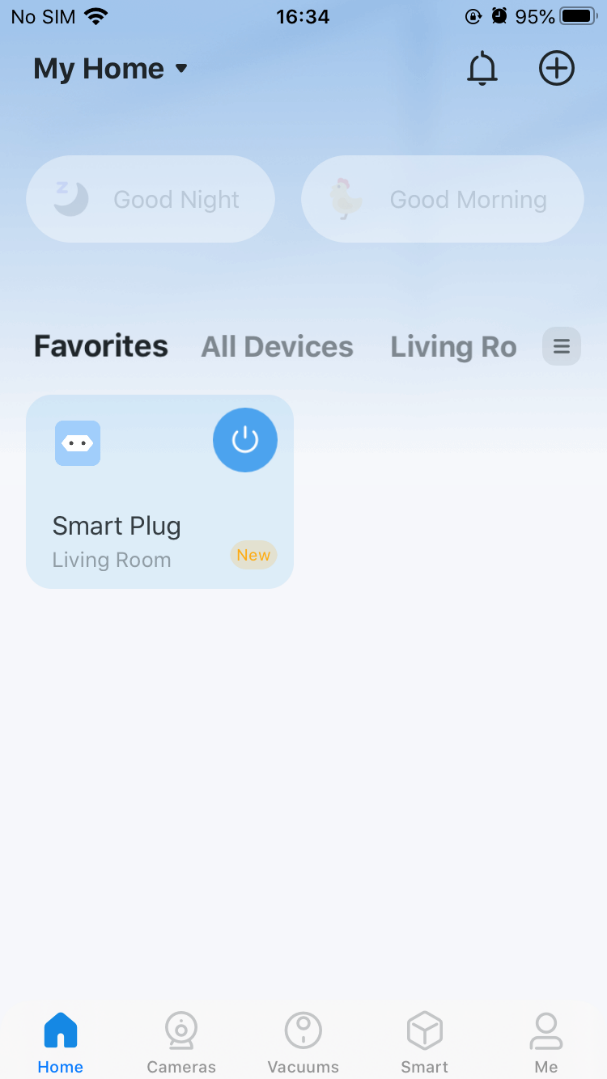
Más cosas que quizás quieras hacer
Después de conectar su enchufe Tapo al Wi-Fi de su hogar, es posible que desee utilizar Amazon Echo o Google Home para ayudar a administrar el dispositivo. Consulte las preguntas frecuentes a continuación para obtener instrucciones de configuración: